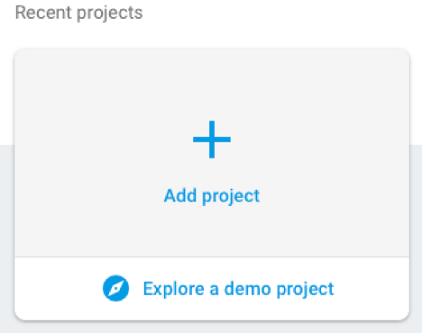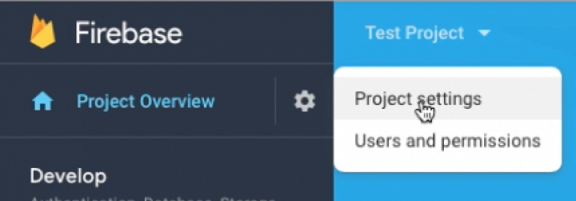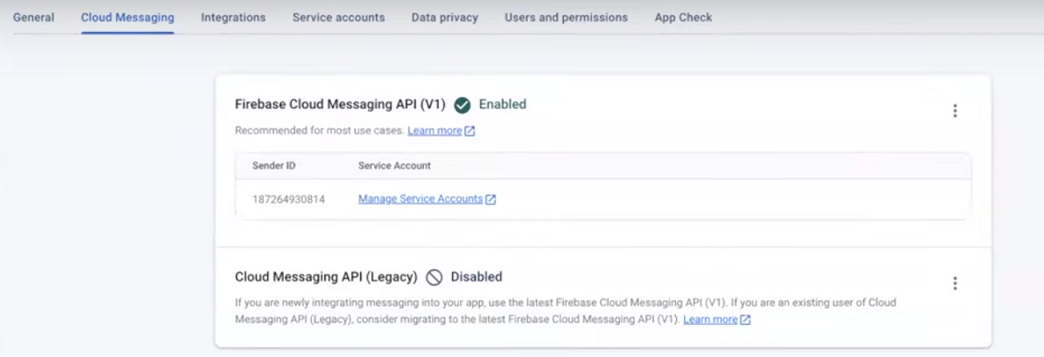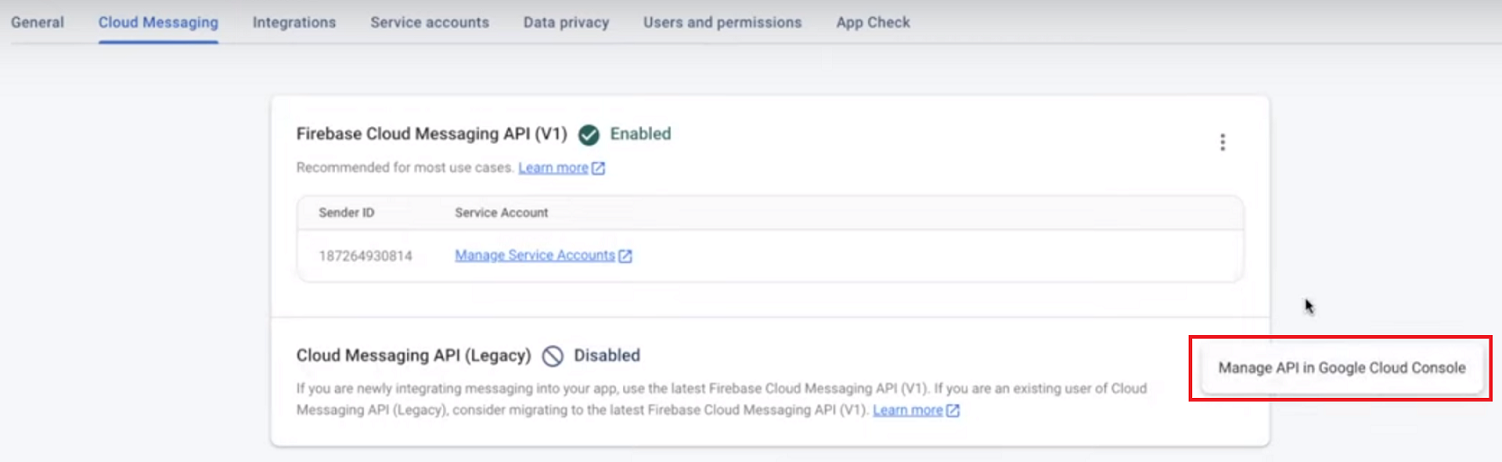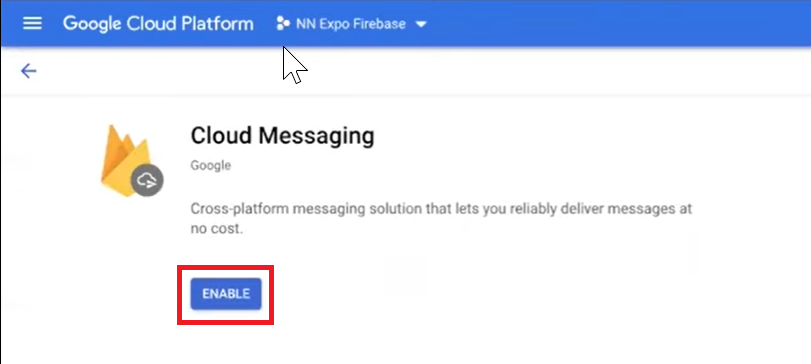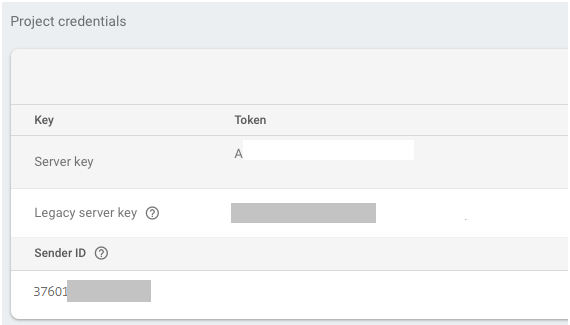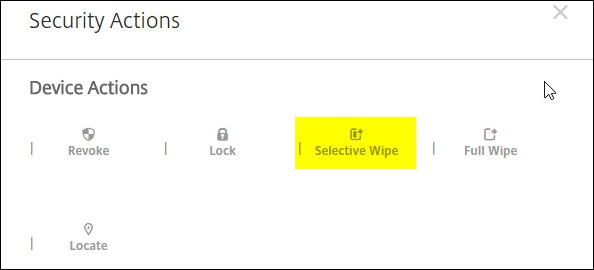Firebase Cloud Messaging
注意:
Firebase Cloud Messaging (FCM) 的前称为 Google Cloud Messaging (GCM)。某些 XenMobile 控制台标签和消息会使用术语 GCM。
Citrix建议使用重火力点云消息传递(FCM)来控制将一个droid 设备连接到 XenMobile 的方式和时间。配置为使用 FCM 时,XenMobile 会将连接通知发送到针对 FCM 启用的 Android 设备。任何安全操作或部署命令都将触发推送通知,以提示用户重新连接到 XenMobile。
完成本文中的配置步骤且某个设备签入后,该设备将注册到 XenMobile Server 中的 FCM 服务。该连接允许通过使用 FCM 在 XenMobile 服务与您的设备之间实现近乎实时的通信。FCM 注册适用于新设备注册和以前注册的设备。
当 XenMobile 需要启动与设备的连接时,它将连接到 FCM 服务。然后,FCM 服务将通知该设备进行连接。这种类型的连接与 Apple 用于其推送通知服务的连接类似。
必备条件
- 最新版本 Secure Hub 客户端
- Google 开发人员帐户凭据
- 在启用了 FCM 的 Android 设备上安装的 Google Play 服务
防火墙端口
- 在 XenMobile 上打开指向
fcm.googleapis.com和Google.com的端口 443。 - 在端口 5228、5229 和 5230 上为设备 Wi-Fi 打开传出 Internet 通信。
- 要允许传出连接,FCM 建议允许使用端口 5228 到 5230,且无任何 IP 限制 。但是,如果您需要 IP 限制,FCM 建议允许使用 IPv4 和 IPv6 块中的所有 IP 地址。这些块将在 GoogleASN 15169中列出。每月更新该列表。有关 FCM 端口的详细信息,请参阅有关FCM ports(FCM 端口)的 Google 文档。
有关详细信息,请参阅端口要求。
体系结构
此图显示了外部和内部网络中 FCM 的通信流。

为 FCM 配置 Google 帐户
使用您的 Google 开发人员帐户凭据登录以下 URL:
单击添加项目。
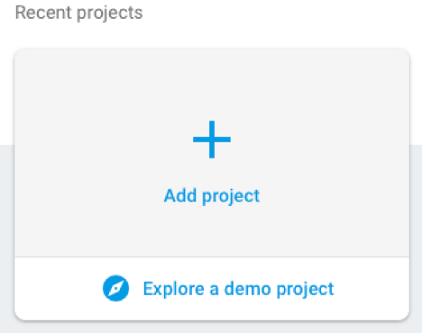
创建项目后,单击项目设置。
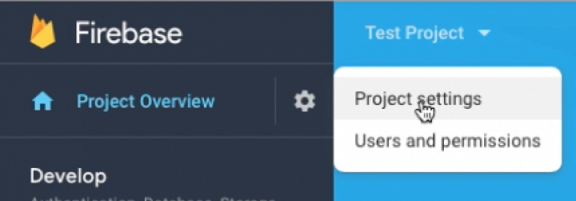
单击Cloud Messaging选项卡。
如果Cloud Messaging API (Legacy)(Cloud Messaging API (旧版))已禁用,则不会显示Server key(服务器密钥)。
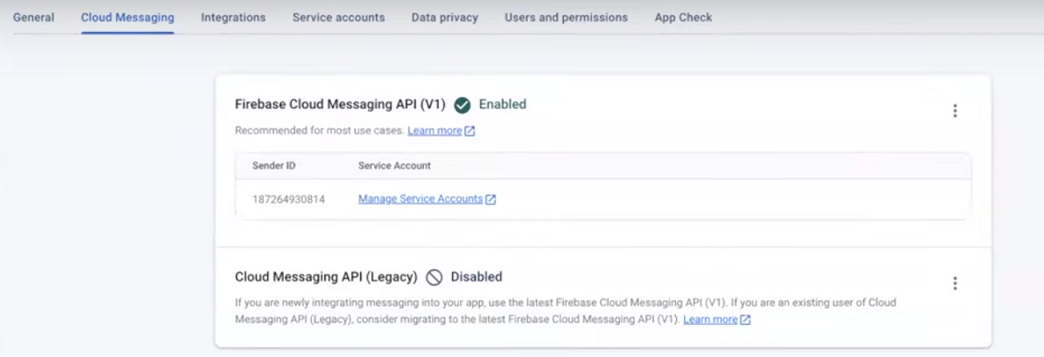
请按如下所示启用Cloud Messaging API (Legacy)(Cloud Messaging API (旧版)):
单击Cloud Messaging API (Legacy)(Cloud Messaging API (旧版))旁边的省略号按钮,然后单击在 Google Cloud 控制台中管理 API。
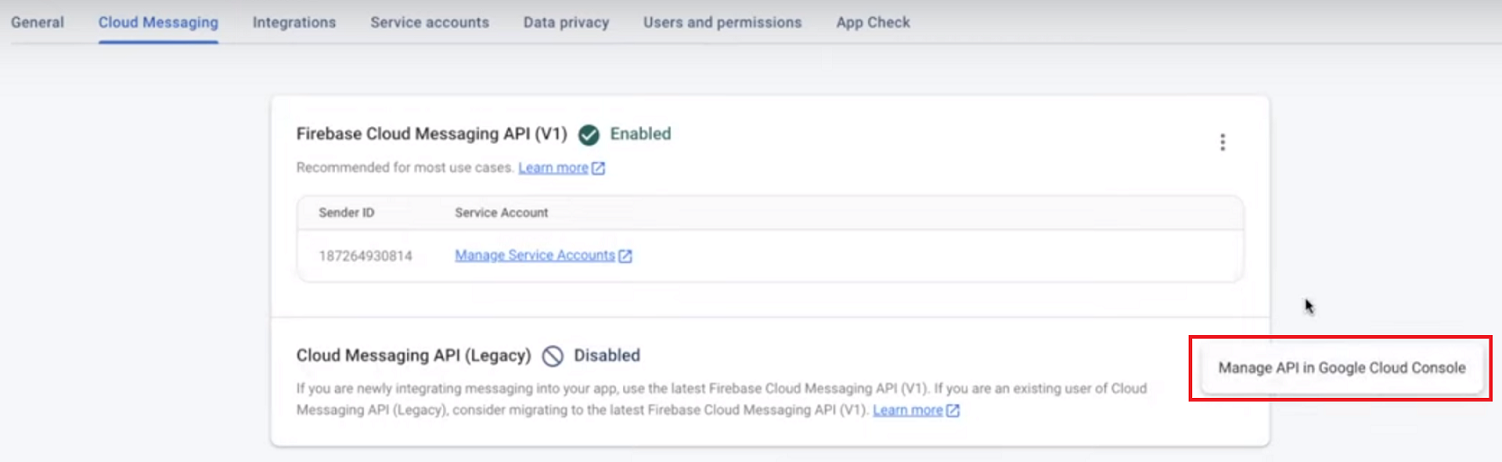
在Cloud Messaging下,单击启用按钮
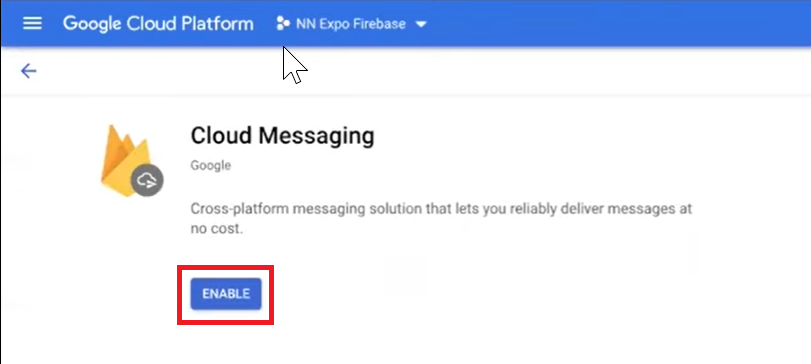
复制服务器密钥和发件人 ID值。在下一个过程中,可以将这些值粘贴到 XenMobile 控制台中。截至 2016 年 10 月,必须在 Firebase 控制台中创建服务器密钥。
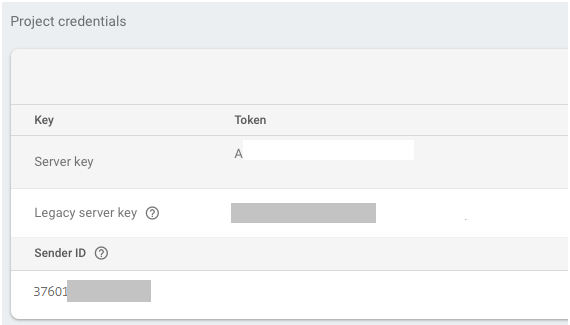
有关在 Android 上设置 FCM 客户端应用程序的步骤,请参阅此 Google Developers Cloud Messaging 文章:https://firebase.google.com/docs/cloud-messaging/android/client。
为 FCM 配置 XenMobile
在 XenMobile 控制台中,转至设置 > Firebase Cloud Messaging。
编辑API 密钥云的消息传递,并键入在重火力点配置的最后一步中复制的Firebase Cloud Messaging服务器密钥。
编辑发件人 ID,并键入在之前的过程中复制的发件人 ID值。

完成设置后,可以删除计划设备策略,也可以将该策略更改为降低连接频率。
测试您的配置
注册 Android 设备。
保持设备在一段时间内处于空闲状态,以使其与 XenMobile 断开连接。
登录 XenMobile 控制台,单击管理,选择 Android 设备,然后单击安全。

在设备操作下方,单击选择性擦除。
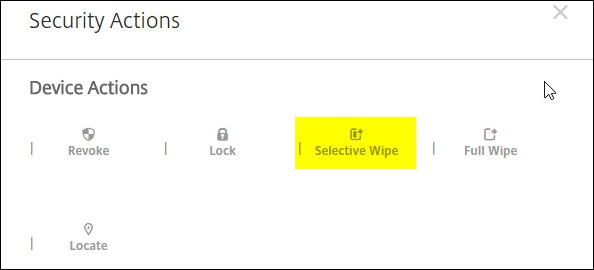
成功配置后,即可在设备上执行选择性擦除。